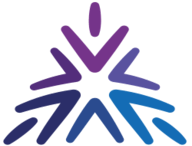السلام عليكم ورحمة الله وبركاته عندنا اليوم لكم خدمة جديدة وهي اثبات ملكية المتجر في جوجل صحيح ان اثبات الملكية معروف في المتاجر ان يكون عن طريق dns او ملف يوضع في السيرفر وهناك طرق اخرى كثيرة منها طريقة الاثبات عن طريق كود اثبات الملكية الذي يوضع في الموقع عن طريق السيرفر ونحن هنا قمنا بعمل خدمة جديدة تقوم باضافة كود اثبات الملكية للمتاجر دون الحاجة إلى التواصل مع الادارة وهي خدمة اثبات ملكية المتجر في جوجل.
هل تريد الحصول على تنبيهات ؟